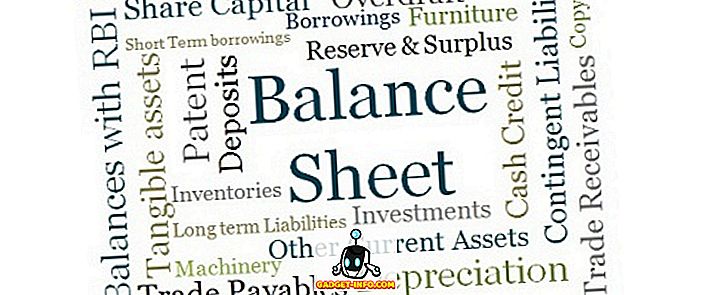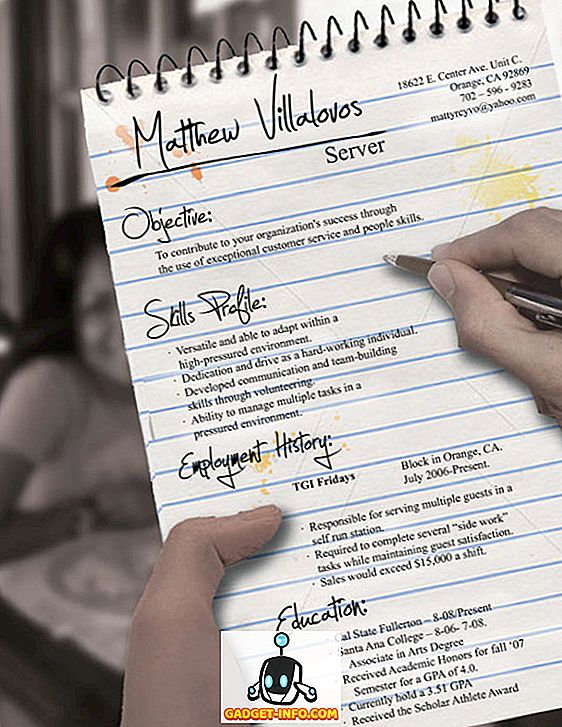Kõikidel Windows 7/8/10 kasutajatel on võimalus muuta oma arvuti kasutamise kogemust. See hõlmab ka kosmeetilisi muudatusi, nagu näiteks Windows 10 ekraanisäästja ja lukustusekraan. Kuid paljud administraatorid keelavad kasutajal juurdepääsu teatud kohandamisfunktsioonidele, et luua ühtne keskkond tööseades. Lugege, kuidas takistada kasutajate ekraanisäästja muutmist Windowsis 7/8/10.
Miks takistada kasutajaid ekraanisäästja muutmisel?
Aastaid tagasi, kui kõik kasutasid suuri TV-tüüpi CRT monitore, oli ekraanipõletamine tõeline probleem, mis maksis ettevõtetele miljardeid asendus- ja remonditasusid. Tänane LCD- ja LED-monitorid mõjutavad ekraani põletamist vähem. Sellegipoolest nõuavad paljud ettevõtted, et nende arvutite kasutajad hoiaksid raha säästmiseks ja asenduskulude vältimiseks ekraanisäästjat.
Kahjuks on raske kõiki kasutajaid politsei seadete, nagu näiteks ekraanisäästjate puhul, politseisse politseisse seada. Administraatorid parandavad selle probleemi, seadistades ekraanisäästjad paljudele arvutitele, mille eest nad vastutavad; grupipoliitikat kasutades takistavad nad kasutajaid ekraanisäästja muutmisest.
Pange tähele, et kasutajate ekraanisäästja muutmise takistamine ei lülitu välja või takistab ekraanisäästja töötamist. See lihtsalt lukustab praegused ekraanisäästja seaded, et neid ei saa muuta, kui administraatoriõigustega kasutaja seda tagasi ei muuda.
Ekraanisäästja seadete muutmise vältimine
Logige Windowsi sisse, kasutades kontot, millel on administraatoriõigused. Dialoogiboksi Run ( Käivita) avamiseks klõpsake Start> Run ( Käivita) . Kui teie menüüs Start ei ole käsku Run, hoidke klaviatuuril Windowsi klahvi all ja vajutage klahvi R. Tippige dialoogiboksis Run (käivita) gpedit.msc ja klõpsake nuppu OK .

Avasite just kohaliku grupipoliitika redaktori . Pange tähele, et vasakpoolsel paneelil on laiendatavad kaustad. Avage kaust aadressil
Kasutaja konfigureerimine> Haldusmallid> Juhtpaneel> Isikupärastamine .

Parempoolne paneel kuvab nüüd kohaliku grupi reeglid, mis asuvad kausta Isikupärastamine . Leidke ja topeltklõpsake poliitikat pealkirjaga Eemalda ekraanisäästja muutmine .

Nüüd peaksite vaatama ekraani pimenduse vältimise akna ennetamist . Kui te või keegi teine pole seda seadet kunagi varem muutnud, peaks see vaikimisi olema seadistamata. Klõpsake suvandil Enabled ( Lubatud ), klõpsake nuppu OK ja olete valmis.

Ehkki paljud administraatorid ei ole nii tähtsad kui aastaid tagasi, eelistavad nad arvutis töötada ekraanisäästureid, et vältida ekraani põletamist ja takistada kasutajatel neid muuta. Mõned ettevõtted nõuavad, et kõik kasutajad kasutaksid konkreetset ekraanisäästjat professionaalsema välimuse esitamiseks klientide ees.
Keeldades kasutajatele võimalust muuta ekraanisäästjat, ei ole vaja muretseda, et kliendid näevad kontorites arvuti arvutite ekraanil kuvatud isiklikke fotosid ja muid pilte.
Samuti tagab see, et ekraani põletamine ei toimu, kui kasutaja kuvab ekraanisäästjana vaid ühe pildi. Selle seadistusega seotud kulude kokkuhoid võib olla märkimisväärne kontorites, kus kasutatakse sadu või mitte tuhandeid arvuteid.
Kui kasutate oma keskkonda Windows 10 ja te ei kasuta enam ekraanisäästjaid, vaid tuginevad lukustusekraanile, saate muuta mõnda järgmistest valikutest grupipoliitikas:
Arvuti konfiguratsioon - administraatorimallid - juhtpaneel - isikupärastamine

Siin saad sundida kasutajat kasutama lukustusekraani ja sisselogimise pildi jaoks kindlat pilti, takistama kasutajal lukustusekraani muutmist jne.